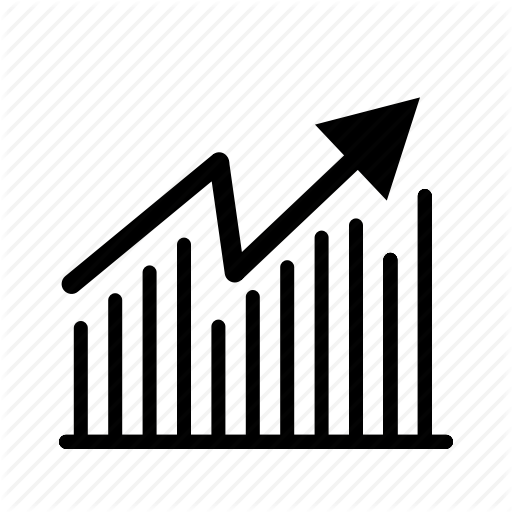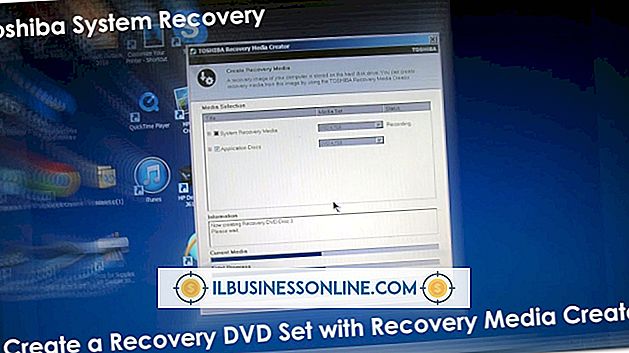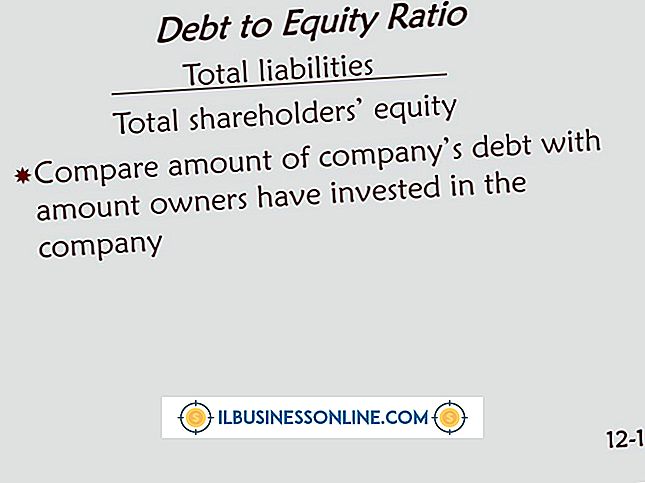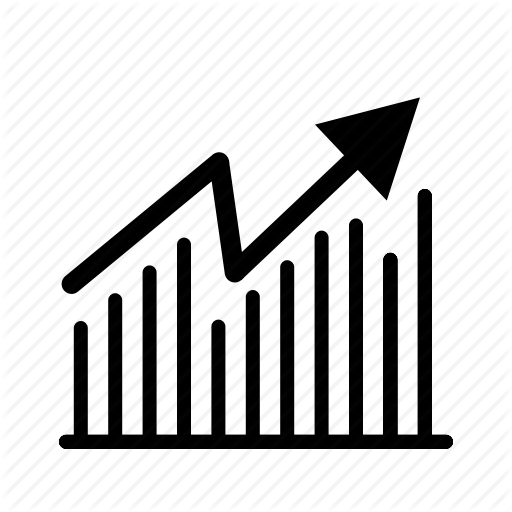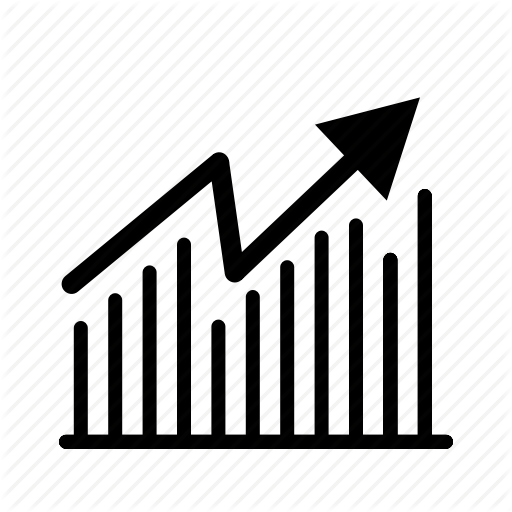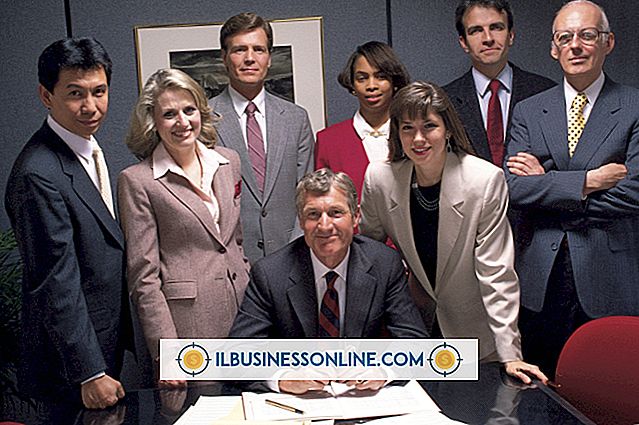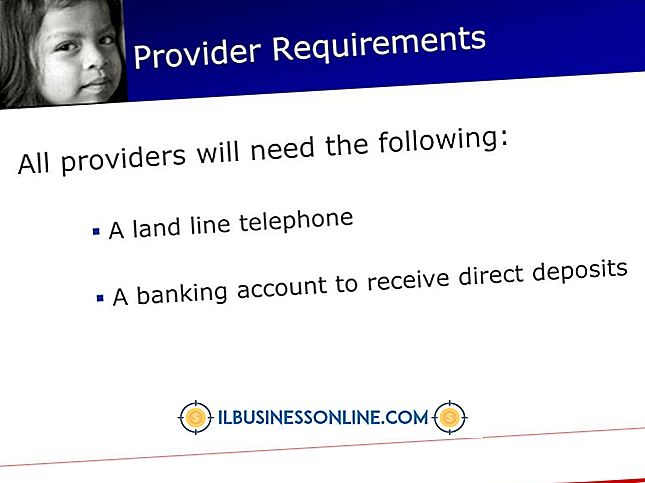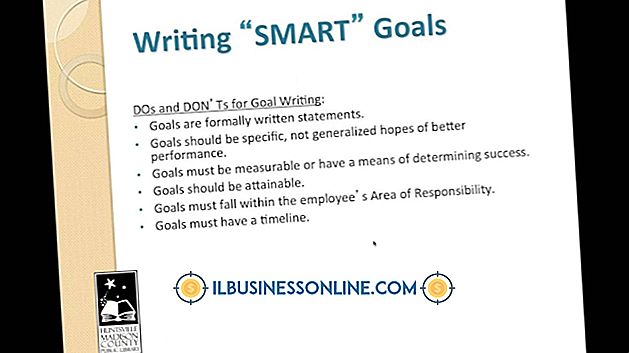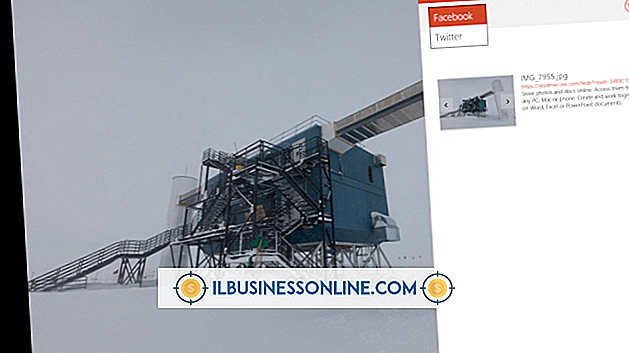SkyDrive에 여러 파일을 업로드하는 방법

Microsoft의 SkyDrive는 스프레드 시트, 사진, 오디오 북 파일 및 문서를 포함한 일련의 비즈니스 및 개인 파일을 수용하는 온라인 파일 저장 시스템입니다. SkyDrive는 7 기가 바이트의 무료 저장 공간을 제공하며 파일은 인터넷에 연결된 모든 컴퓨터에서 액세스 할 수 있습니다. 여행 중에 비즈니스 미팅이나 이벤트를 위해 문서 또는 프리젠 테이션을 열어야 할 때 이상적입니다. 컴퓨터의 모든 폴더에서 SkyDrive로 여러 파일을 업로드 할 수도 있습니다.
'열기'대화 상자를 통해 업로드하기
1.
"SkyDrive"링크 (참고 자료 참조)를 클릭하고 Windows Live, Hotmail 또는 Microsoft Messenger 사용자 이름과 암호로 SkyDrive 계정에 로그인하십시오. 계정에 로그인하려면 '로그인'버튼을 클릭하십시오.
2.
파일을 업로드 할 SkyDrive의 폴더 이름을 두 번 클릭합니다. 화면 상단의 '업로드'링크를 클릭하십시오. "열기"대화 상자가 나타납니다.
삼.
업로드 할 파일이있는 디렉토리로 이동하십시오. "Ctrl"키를 누른 상태에서 업로드하려는 파일을 클릭하여 선택하십시오.
4.
"열기"버튼을 클릭하십시오. 파일 업로드가 즉시 시작되고 SkyDrive 인터페이스에서 파일을 볼 수 있습니다.
드래그 앤 드롭을 통한 업로드
1.
"SkyDrive"링크 (참고 자료 참조)를 클릭하고 Windows Live, Hotmail 또는 Microsoft Messenger 사용자 이름과 암호로 SkyDrive 계정에 로그인하십시오. 계정에 로그인하려면 '로그인'버튼을 클릭하십시오.
2.
파일을 업로드 할 SkyDrive의 폴더 이름을 두 번 클릭합니다. "시작"및 "문서"를 클릭하여 Windows 탐색기를 엽니 다. 업로드 할 파일이있는 디렉토리로 이동하십시오. Windows 탐색기 창을 열어두고 SkyDrive 화면을 볼 수 있도록 정렬하십시오.
삼.
업로드 할 파일을 클릭하고 SkyDrive 화면으로 드래그하십시오. 파일의 이름과 각 파일을 업로드하는 데 걸리는 시간을 나타내는 대화 상자가 열립니다. 첫 번째 파일의 업로드가 즉시 시작되고 SkyDrive 인터페이스에 각 파일이 표시됩니다.
팁
- 업로드하려는 각 파일의 크기는 최대 300MB입니다. 더 큰 파일을 업로드하려면 "SkyDrive App"링크 (참고 자료 참조)를 클릭하고 화면의 지시에 따라 완료하면 SkyDrive 계정에 액세스하는 독립 실행 형 도구 인 SkyDrive 응용 프로그램을 다운로드하여 설치하십시오 설치. SkyDrive 앱은 최대 2 기가 바이트 크기의 파일을 허용합니다.